Hp PHOTOSMART C5180 User Manual [uk]

HP Photosmart C5100 All-in-One series

HP Photosmart C5100 All-in-One series
Довідник з основних функцій
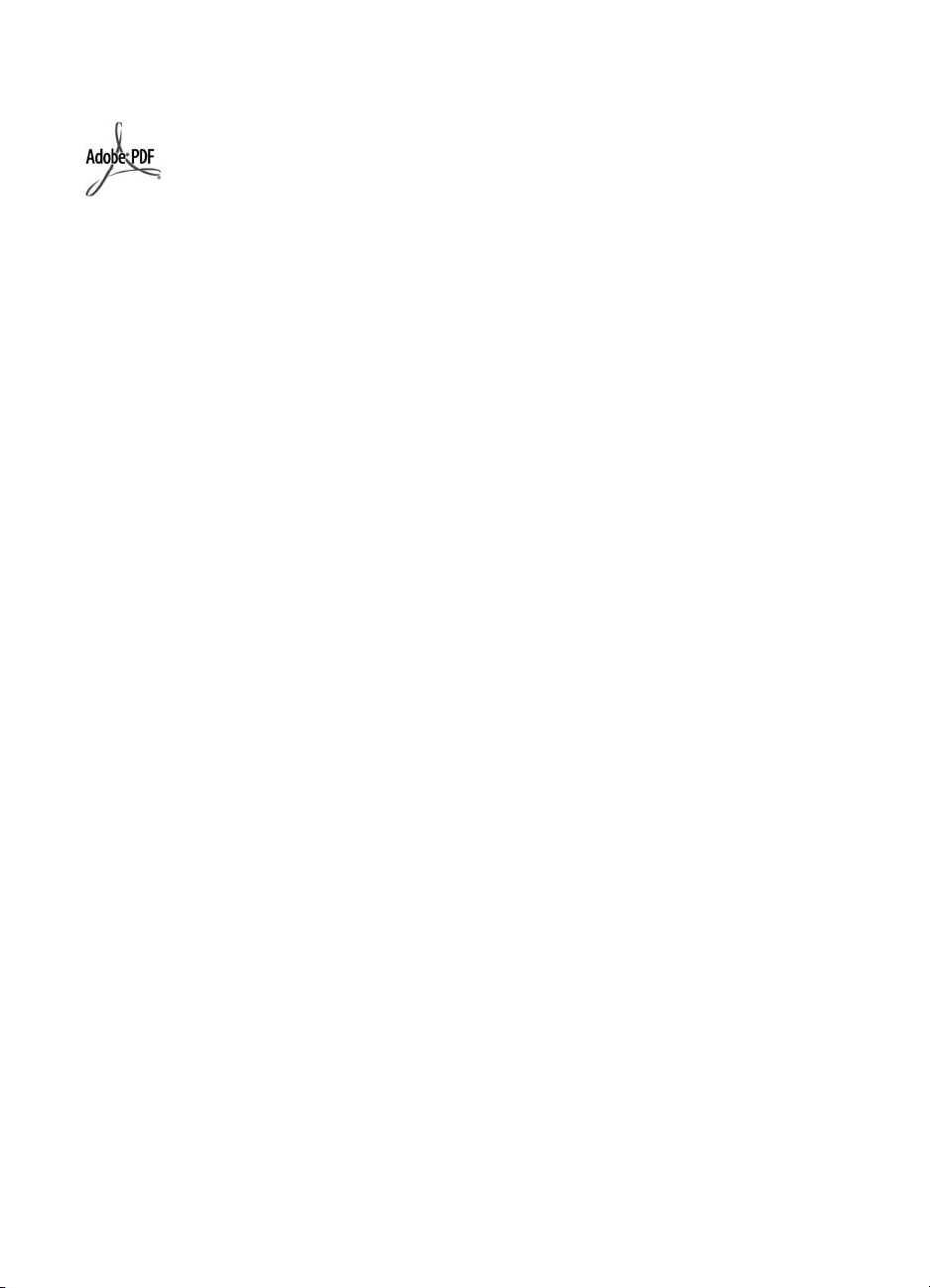
© 2006 Hewlett-Packard Development
Company, L.P.
Adobe® та логотип Acrobat logo® є
торговими марками компанії Adobe
Systems Incorporated.
Windows®, Windows NT®, Windows
ME®, Windows XP® та Windows
2000® є зареєстрованими в США
товарними знаками корпорації
Microsoft.
Intel® та Pentium® є торговими
марками компанії Intel Corporation
або її дочірніх компаній в Сполучених
Штатах та інших країнах.
Energy Star® and Energy Star logo® –
зареєстровані знаки Управління з
охорони навколишньго середовища
США.
Номер публікації: Q8211-90238
Примітки компанії HewlettPackard
Інформація, яка міститься у даному
документі, може бути змінена без
попереднього повідомлення.
Усі права захищені. Відтворення,
переробка або переклад даного
матеріалу забороняється без
попереднього дозволу компанії
Hewlett-Packard, окрім випадків,
передбачених законом про
авторське право.
Єдиними гарантіями на вироби та
послуги HP є ті, що викладено
безпосередньо у гарантійних
положеннях, які супроводжують такі
вироби та послуги. Жодна
інформація, що міститься у цьому
документі, не може бути
витлумачена як така, що містить
додаткові гарантійні зобов’язання.
HP не несе жодної відповідальності
за технічні або редакційні помилки
або упущення, що тут містяться.
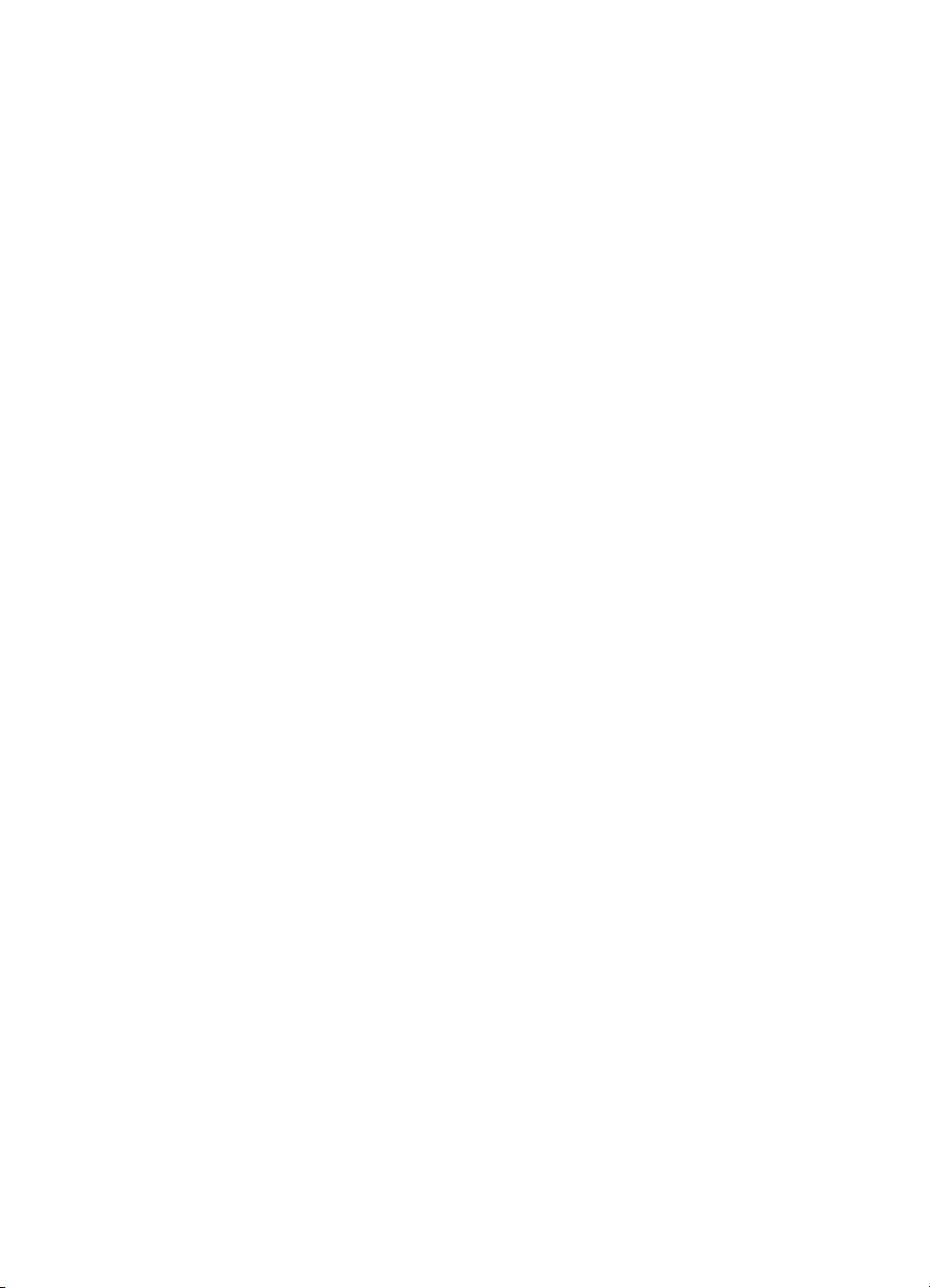
Зміст
1HP All-in-One огляд .............................................................................................2
2 Усунення несправностей та технічна підтримка ........................................25
3 Технічна інформація ........................................................................................39
Вказівник....................................................................................................................43
Перше знайомство з HP All-in-One ......................................................................2
Функції контрольної панелі ...................................................................................4
Використання програмного забезпечення HP Photosmart .................................6
Додаткові джерела інформації ............................................................................6
Доступ до екранної довідки ..................................................................................7
Завершення налаштування .................................................................................7
Завантаження оригіналів та паперу ..................................................................11
Запобігання застряганню паперу .......................................................................13
Виготовлення копій .............................................................................................14
Сканування зображення .....................................................................................14
Друк фотографій 10 x 15 см (4 x 6 дюймів) .......................................................16
Друк з програми ..................................................................................................18
Заміна картриджів з чорнилом ...........................................................................20
Чищення HP All-in-One .......................................................................................22
Видалення і переустановлення програмного забезпечення ...........................25
Усунення проблем із встановленням обладнання ...........................................26
Усунення несправностей в мережі ....................................................................29
Усунення застрягання паперу ............................................................................31
Повідомлення картриджа з чорнилом ...............................................................32
Процедура технічної підтримки .........................................................................37
Телефонна лінія підтримки користувачів виробів НР ......................................37
Додаткові умови гарантії ....................................................................................38
Системні вимоги .................................................................................................39
Спеціфікації паперу ............................................................................................39
Специфікації друку .............................................................................................40
Специфікації копіювання ....................................................................................40
Специфікації сканера .........................................................................................40
Фізичні специфікації ............................................................................................40
Специфікації живлення ......................................................................................40
Специфікації середовища ..................................................................................40
Акустичні дані ......................................................................................................41
Програма захисту навколишнього середовища ...............................................41
Нормативна информація ....................................................................................41
Гарантійне обслуговування картриджів з чорнилом ........................................41
Гарантія ...............................................................................................................42
Довідник з основних функцій 1

1
огляд
HP All-in-One
HP All-in-One огляд
Використовуйте HP All-in-One для легкого і швидкого виконання завдань, таких як
копіювання, сканування документів чи друк фотографій з карти пам'яті. Більшість
функцій HP All-in-One можна використовувати безпосередньо з контрольної панелі,
не вмикаючи комп'ютер.
Примітка Даний посібник описує основні дії та усунення несправностей, а
також надає інформацію щодо отримання підтримки компанії HP та
замовлення витратних матеріалів.
Екранна довідка описує повний спектр функцій та можливостей, включаючи
використання програмного забезпечення HP Photosmart, що постачається
з HP All-in-One. Додаткову інформацію див. у Доступ до екранної довідки.
Друк фотографій
HP All-in-One має у комплекті гнізда для карт пам'яті, які дозволяють вставляти
карту пам'яті та почати друк чи редагування без завантаження фотографій на
комп'ютер. Окрім того, у разі під'єднання HP All-in-One до комп'ютера кабелем USB,
можна перенести фотографії на комп'ютер для друку, редагування чи обміну.
Друк з комп'ютера
HP All-in-One можна використовувати з будь-яким програмним забезпеченням, яке
надає можливість виведення на друк. Можна друкувати ряд проектів: зображення
без полів, інформаційні бюлетні, вітальні листівки, зображення для термоаплікації,
плакати.
Копіювання
Пристрій HP All-in-One дозволяє робити високоякісні кольорові та чорно-білі копії
на різних типах паперу. Можна збільшити або зменшити розмір оригіналу
відповідно до розміру паперу, встановити яскравість копії та, скориставшись
спеціальними функціями, одержувати високоякісні копії фотографій, включно з
копіями без полів.
Сканування
Сканування - це процес перетворення тексту й малюнків у електронний формат для
комп'ютера. На HP All-in-One можна сканувати майже будь-які документи
(фотографії, статті з журналів та текстові документи).
Перше знайомство з HP All-in-One
2 HP Photosmart C5100 All-in-One series
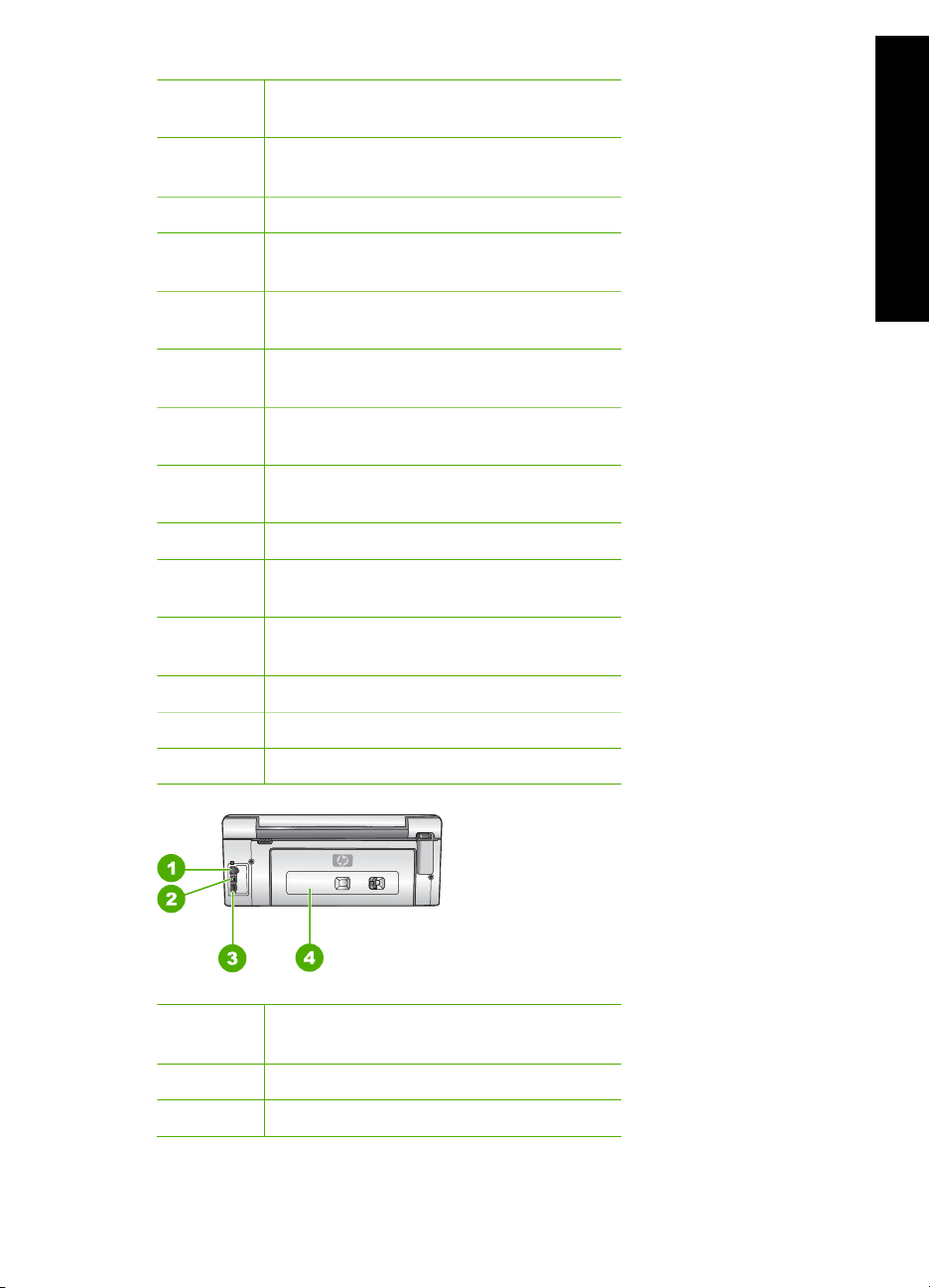
Позна-
Опис
чення
1 Кольоровий графічний екран (також
називається дисплеєм)
2 Контрольна панель
3 Вихідний лоток (показано у
вертикальному положенні)
4 Регулятор ширини паперу основного
вхідного лотка
5 Основний вхідний лоток (або вхідний
лоток)
6 Висувна планка вихідного лотка (чи
висувна планка лотка)
7 Регулятори довжини та ширини паперу
для лотка для фотографій
8 Лоток для фотографій
9 Регулятор довжини паперу основного
вхідного лотка
10 Кришка доступу до картриджів з
чорнилом
HP All-in-One огляд
11 Гнізда для карт пам'яті
12 Скло
13 Підкладка кришки
Позна-
Опис
чення
1 Порт Ethernet
2 Порт USB
Довідник з основних функцій 3
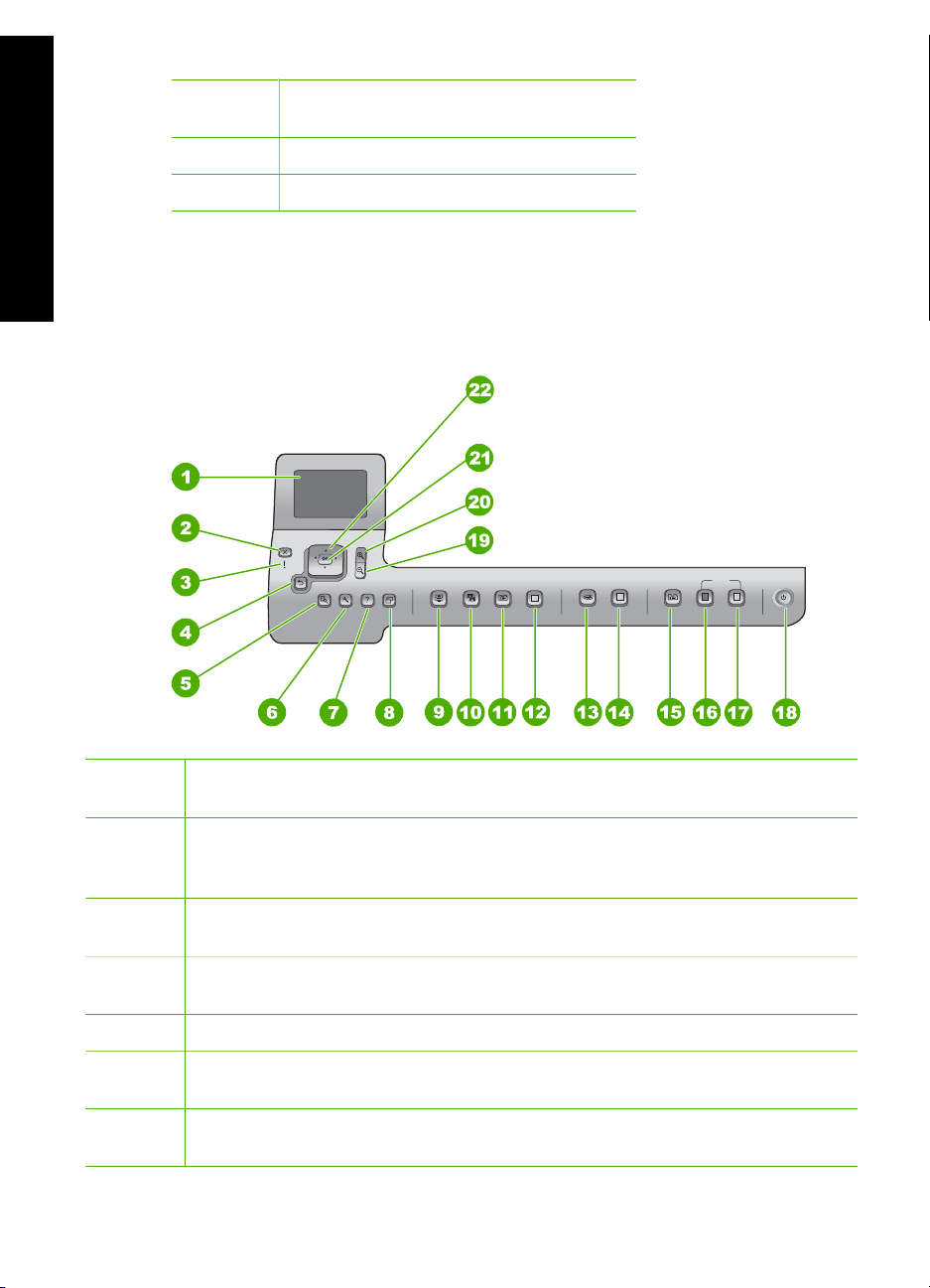
Розділ 1
(продовження)
Позна-
Опис
чення
огляд
3 Гніздо живлення
4 Задня кришка
* Використовуйте лише з адаптером живлення, що постачається компанією HP.
HP All-in-One
Функції контрольної панелі
Наступний малюнок і таблиця до нього дозволяють швидко ознайомитись із
функціями контрольної панелі HP All-in-One.
*
Позна-
Назва та опис
чення
1 Кольоровий графічний екран (також називається дисплеєм): Відображує меню,
фотографії та повідомлення. Дисплей можна піднімати та повертати під
зручним кутом.
2 Скасувати : Скасовує поточну операцію та повертається до головного
екрана.
3 Індикатор уваги: Вказує на виникнення проблеми. Додаткову інформацію див.
на дисплеї.
4 Кнопка Назад: Повернення до попереднього вікна на дисплеї.
5 Попередній перегляд : Відображує попередній перегляд для завдання
копіювання чи роботи з фотографіями.
6 Налаштування : Надає Меню налаштування для створення звітів, зміни
параметрів мережі та факсування, доступу до інструментів і налаштувань.
4 HP Photosmart C5100 All-in-One series

(продовження)
Позна-
Назва та опис
чення
7 Довідка : Відкриває Меню довідки на дисплеї, де можна вибрати тему для
одержання інформації про неї. Залежно від вибраної теми, вона з'явиться на
дисплеї чи на екрані комп'ютера.
8 Поворот : Повертає поточну фотографію на 90 градусів за стрілкою годинника.
При повторному натисканні фотографія повертатиметься ще на 90 градусів.
9 Photosmart Express : Відкриває меню Photosmart Express для друку,
збереження, редагування й обміну фотографіями.
10 Корекція фото : Автоматично налаштовує фотографію для перегляду чи друку,
якщо функцію ввімкнено. До функцій налаштування належать ефекти кольору,
яскравість фотографії, кадрування й усунення ефекту "червоних очей".
Натисніть Корекція фото для ввімкнення/вимкнення цієї функції. Стандартно
цю функцію ввімкнено.
11 Повторний друк : Сканує фотографію та друкує її.
12 Друк фото : Друкує фотографії, вибрані на карті пам'яті. Якщо жодну
фотографію не виділено, HP All-in-One буде друкувати фотографію,
відображену на дисплеї. З режиму очікування натискання кнопки Друк фото
відкриває меню Photosmart Express .
13 Меню сканування : Відкриває Меню сканування , де можна вибрати пункт
призначення для сканування.
HP All-in-One огляд
14 Пуск сканування : У режимі очікування натискання кнопки Пуск сканування
відкриває Меню сканування , де можна вибрати пункт призначення для
сканування. Якщо Ви вже знаходитесь у Меню сканування , воно надсилає
скановане зображення до виділеного пункту призначення.
15 Меню копіювання : Вибирає такі параметри копіювання, як кількість копій,
формат і тип паперу.
16 Пуск копіювання, чорно-білий : Розпочинає копіювання в чорно-білому
режимі.
17 Пуск копіювання, кольоровий : Розпочинає копіювання в кольоровому
режимі.
18 Увімк. : Дозволяє ввімкнути чи вимкнути HP All-in-One. Перебуваючи у
вимкненому стані, пристрій HP All-in-One споживає мінімальну кількість енергії.
Для повного вимкнення пристрою вимкніть HP All-in-One, потім від'єднайте
кабель живлення.
19 Зменшення: Зменшує фотографію для показу більшої її частини чи кілької
фотографій одночасно на дисплеї.
20 Збільшення: Збільшує зображення на дисплеї. За допомогою цієї кнопки можна
також налаштувати рамку кадрування під час друку.
Довідник з основних функцій 5
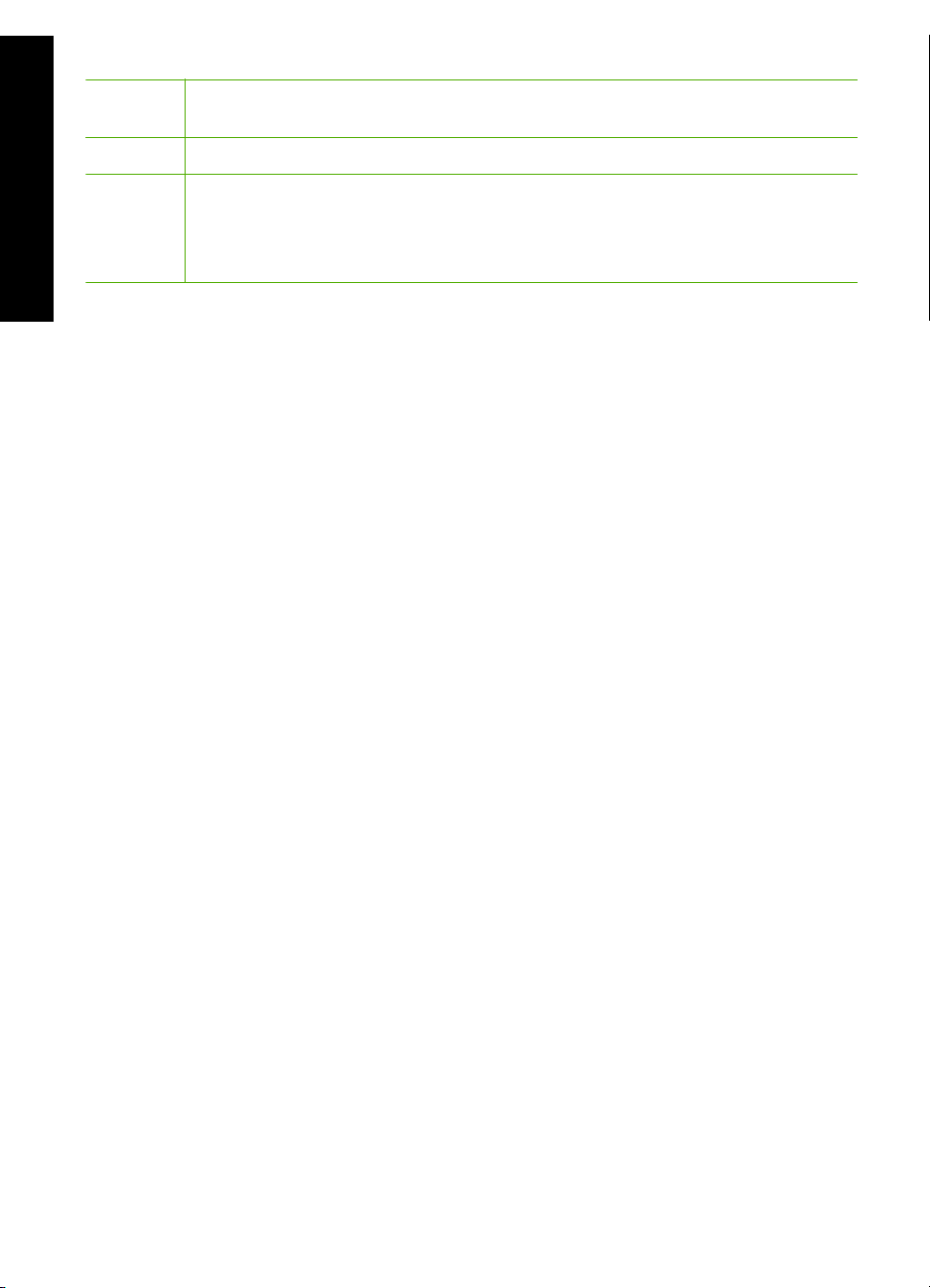
Розділ 1
(продовження)
Позначення
огляд
HP All-in-One
21 OK : Дозволяє вибрати меню, параметр або його значення на екрані.
22 Клавіатура зі стрілками: Створює можливість навігації параметрами меню
Назва та опис
натисканням клавіш зі стрілками вгору, вниз, ліворуч або праворуч.
Під час масштабування фотографії можна використовувати клавіші зі стрілками
для пересування фотографією та вибору іншої частини для друку.
Використання програмного забезпечення HP Photosmart
З використанням програмного забезпечення HP Photosmart (Windows) або
програмного забезпечення HP Photosmart Macintosh (Macintosh), встановленого
разом з HP All-in-One, можна отримати доступ до ряду функцій, недоступних з
контрольної панелі. Програмне забезпечення надає швидкий і легкий шлях друку
фотографій і замовлення відбитків через Інтернет. Воно також забезпечує доступ
до інших основних функцій, наприклад, збереження, перегляд та обмін
фотографіями.
Для одержання додаткової інформації про програмне забезпечення див. екранну
довідку.
Додаткові джерела інформації
Інформацію про налаштування та використання HP All-in-One надано у різних
джерелах, як друкованих, так і екранних.
● Інструкція з налаштування
В інструкції з налаштування подано вказівки щодо початкового налаштування
HP All-in-One та встановлення програмного забезпечення для нього. Виконуйте
вказівки в тому порядку, в якому вони подані в Інструкції з налаштування.
У випадку виникнення проблем під час налаштування див. "Усунення
несправностей" в останньому розділі посібника з налаштування чи див.
Усунення несправностей та технічна підтримка у даному посібнику.
● Огляд програми HP Photosmart (для Windows)
Огляд програми HP Photosmart – це веселий інтерактивний спосіб коротко
ознайомитися з програмним забезпеченням з комплекту HP All-in-One. Можна
дізнатися, яким чином програмне забезпечення, встановлене на HP All-in-One,
може допомагати редагувати, організовувати та друкувати фотографії.
● Екранна довідка
Екранна довідка надає детальні вказівки щодо функцій HP All-in-One, не
описаних у даному посібнику користувача, враховуючи функції, доступні лише
при використанні програмного забезпечення, встановленого з HP All-in-One.
За додатковою інформацією див розділ Доступ до екранної довідки.
● Довідка, доступна з пристрою
Довідка, доступна з пристрою, містить додаткову інформацію з ряду вибраних
питань.
Для одержання довідки з контрольної панелі натисніть кнопку Довідка .
6 HP Photosmart C5100 All-in-One series

● Файл readme
Файл Readme містить найновішу інформацію, яку можна не знайти в інших
публікаціях. Встановіть програмне забезпечення для одержання доступу до
файла Readme.
● www.hp.com/support
У разі наявності доступу до Інтернету можна отримати довідки та підтримку з
веб-сайту HP. Веб-сайт пропонує відомості з технічних питань, інформацію
щодо драйверів, витратних матеріалів та оформлення замовлень.
Доступ до екранної довідки
Цей довідник описує приклади доступних функцій, з яких можна почати
використання HP All-in-One. Для отримання інформації про всі функції, які
підтримує HP All-in-One, зверніться до екранної довідки з комплекту пристрою.
Щоб відкрити Довідка програмного забезпечення HP Photosmart в ОС
Windows
1. У HP Solution Center (Центр прийняття рішень HP) виберіть закладку для
HP All-in-One.
2. В області Device Support (Підтримка пристрою) натисніть Onscreen Guide
(Екранний посібник) або Troubleshooting (Усунення несправностей).
– Якщо натиснути на Onscreen Guide (Екранний посібник), з'явиться
розкривне меню. Можна переглянути головну сторінку всієї довідкової
системи або ж перейти безпосередньо до довідки для HP All-in-One.
– Якщо вибрати Troubleshooting (Усунення несправностей), відкриється
сторінка Troubleshooting and support (Усунення несправностей та
підтримка).
HP All-in-One огляд
Щоб відкрити HP Photosmart Macintosh Help (Довідка HP Photosmart
Macintosh)
У меню Help (Довідка) Студія HP Photosmart, виберіть HP Photosmart
➔
Macintosh Help (Довідка HP Photosmart Macintosh) .
З'явиться HP Photosmart Macintosh Help (Довідка HP Photosmart
Macintosh) .
Завершення налаштування
У цьому розділі описано з'єднання HP All-in-One з мережею, а також перегляд і
налаштування параметрів мережі.
Налаштування кабельної мережі
Даний розділ пояснює, як під'єднати HP All-in-One до маршрутизатора, перемикача
чи концентратора з використанням кабелю Ethernet, а також встановити програмне
забезпечення HP All-in-One для з'єднання з мережею.
Довідник з основних функцій 7
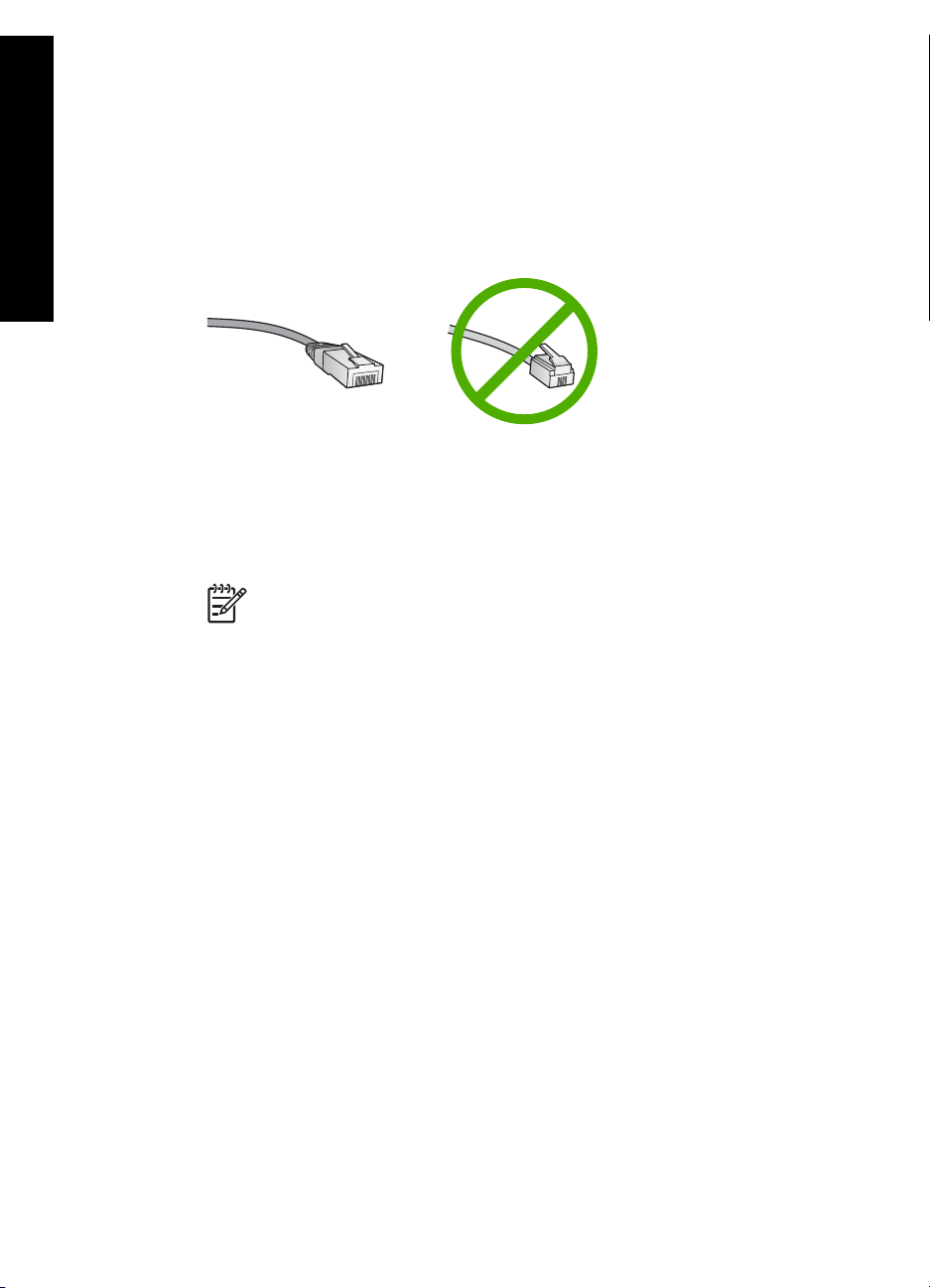
Розділ 1
Що необхідно для кабельної мережі
огляд
Перед під'єднанням HP All-in-One до мережі переконайтеся, що у розпорядженні є
всі потрібні елементи.
Діюча мережа Ethernet, враховуючи маршрутизатор, перемикач або
❑
концентратор з портами Ethernet.
Кабель Ethernet CAT-5.
HP All-in-One
❑
Хоча стандартний кабель Ethernet на вигляд дуже схожий на стандартний
телефонний, вони не взаємозамінні. Вони мають різну кількість дротів і різні
роз'єми. Роз'єм кабелю Ethernet (або роз'єм RJ-45) ширший і грубший і завжди
має 8 контактів на кінці. Телефонний роз'єм має від 2 до 6 контактів.
Настільний або портативний комп'ютер зі з'єднанням Ethernet.
❑
Примітка HP All-in-One підтримує мережі Ethernet 10 Мбіт/сек та 100
Мбіт/сек. При придбанні карти мережевого інтерфейсу переконайтеся,
що вона може працювати на обидвох швидкостях.
Компанія НР рекомендує використовувати широкосмуговий доступ до
❑
Інтернету, наприклад, кабельний або DSL. Широкосмуговий доступ до
Інтернету потрібно мати для використання функцій HP Photosmart Share
безпосередньо з HP All-in-One.
Під'єднання HP All-in-One до мережі
Порт Ethernet знаходиться на задній панелі HP All-in-One.
8 HP Photosmart C5100 All-in-One series

Під'єднання HP All-in-One до мережі
1. Вийміть жовтий конектор з гнізда на задній стінці HP All-in-One.
2. Під'єднайте кабель Ethernet до порту Ethernet, що знаходиться на задній
панелі HP All-in-One.
3. Під'єднайте інший кінець кабелю до вільного порту маршрутизатора Ethernet
або перемикача.
HP All-in-One огляд
4. Після під'єднання HP All-in-One до мережі встановіть програмне забезпечення.
Встановлення програмного забезпечення для під'єднання до мережі
У даному розділі пояснюється встановлення програмного забезпечення
HP All-in-One на під'єданому до мережі комп'ютері. Перед встановленням
програмного забезпечення переконайтеся, що HP All-in-One під'єднано до мережі.
Примітка 1 Якщо на комп'ютері налаштовано під'єднання до декількох
мережевих дисків, то перед встановленням програмного забезпечення
переконайтеся, що він до них під'єднаний. Інакше, програмне забезпечення
із встановлення HP All-in-One може використати зарезервовану літеру і
доступ до даного диску з комп'ютера буде неможливий.
Примітка 2 Час встановлення коливається в межах 20-45 хвилин, в
залежності від операційної системи, кількості вільного місця на диску та
швидкості процесора.
Довідник з основних функцій 9

Розділ 1
Щоб встановити програмне забезпечення HP All-in-One на комп'ютер з
операційною системою Windows
огляд
1. Закрийте усі прикладні програми на комп'ютері, усі брандмауери та антивірусні
програми.
2. Вставте компакт-диск для Windows з комплекту HP All-in-One до приводу CDROM і дотримуйтесь екранних вказівок.
3. Якщо з'являється діалогове вікно, що стосується брандмауера, виконайте такі
HP All-in-One
дії:
– Вікно Issues Stopping Installation (Причини припинення встановлення)
означає, що в системі запущено брандмауер або програму захисту від
шпигунського втручання, які можуть перешкоджати встановленню
програмного забезпечення HP. Оптимальним рішенням буде тимчасове
вимкнення брандмауера чи програми захисту від шпигунського втручання
на час встановлення програмного забезпечення. Інструкції з вимкнення
повинні бути наведені в документації брандмауера. Після завершенння
встановлення можна знову ввімкнути брандмауер або програму захисту
від шпигунського втручання.
Примітка Якщо після вимкнення програми брендмауера чи
протишпигунської програми з'явиться вікно Issues Stopping
Installation (Причини припинення встановленя), продовжіть
процедуру встановлення.
– Вікно Notice about Firewalls (Повідомлення про брандмауери) означає,
що в системі запущено програму Microsoft Internet Connection Firewall або
програму Windows Firewall. Натисніть Next (Далі), щоб дозволити програмі
встановлення відкрити потрібні порти та продовжити встановлення. Якщо
для програми, розробленої компанією Hewlett-Packard, з'являється вікно
Windows Security Alert (Попередження системи безпеки Windows), слід
розблокувати цю програму.
4. У вікні Connection Type (Тип під'єднання) виберіть Through the network
(Через мережу) і натисніть Next (Далі).
Під час здійснення пошуку програмою встановлення (Setup) HP All-in-One у
мережі, з'являється вікно Searching (Пошук).
5. У вікні Printer Found (Принтер знайдено) перевірте, чи опис принтера
правильний.
Якщо в мережі виявлено кілька принтерів, з'явиться вікно Printers Found
(Знайдено принтери). Виберіть HP All-in-One, який потрібно під'єднати.
Для одержання параметрів пристрою на HP All-in-One надрукуйте звіт про
конфігурацію мережі.
6. Якщо параметри пристрою правильні, виберіть Yes, install this printer (Так,
встановити цей принтер).
7. Дотримуючись підказок, перезавантажте комп'ютер і завершіть процес
встановлення.
Після встановлення програмного забезпечення HP All-in-One готовий до
роботи.
8. Якщо брандмауер чи антивірусну програму було відключено, увімкніть їх знову.
9. Для перевірки з'єднання з мережею надрукуйте тестову сторінку з комп'ютера
на HP All-in-One.
10 HP Photosmart C5100 All-in-One series
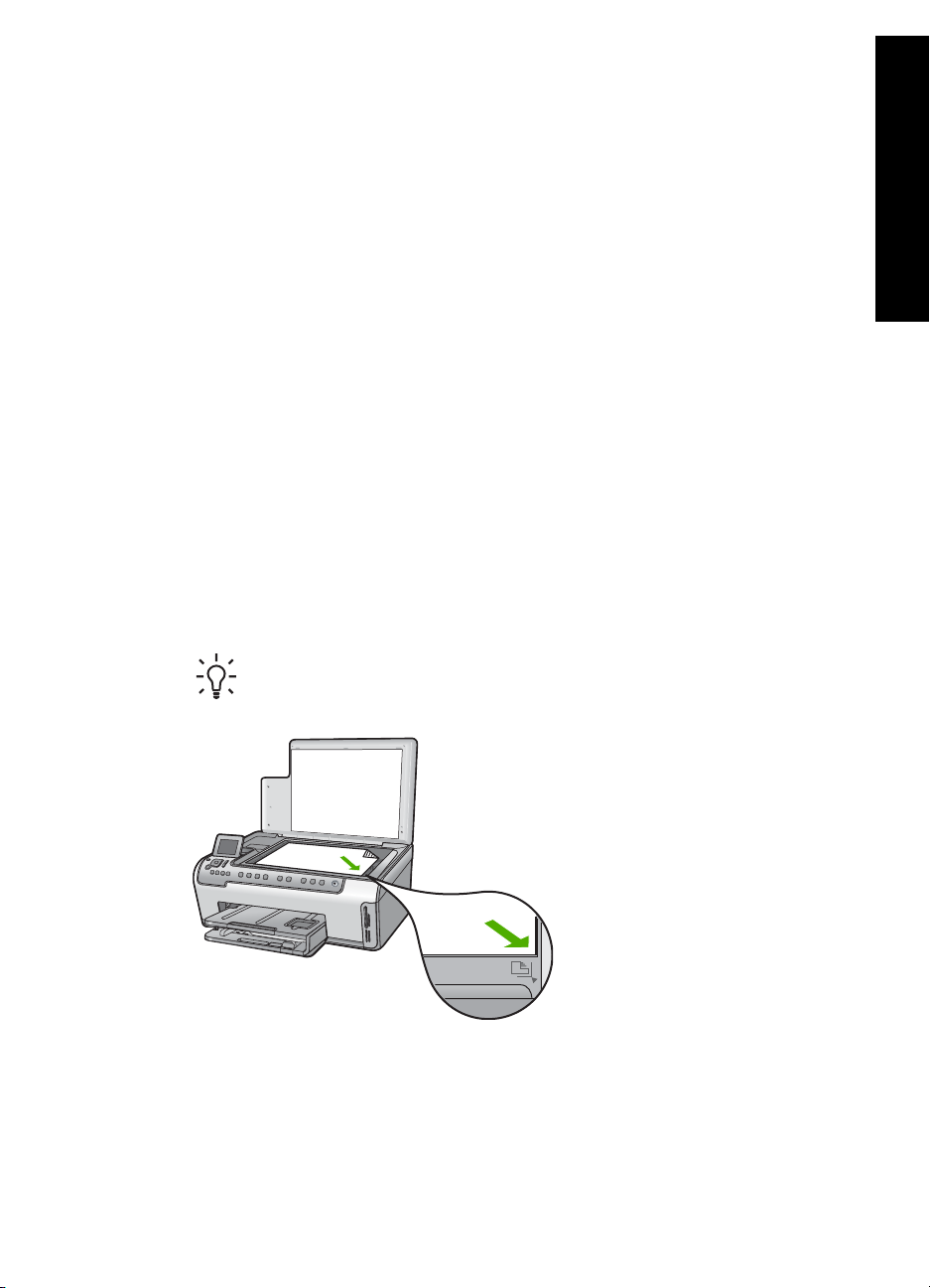
Щоб встановити програмне забезпечення HP All-in-One на комп'ютері Mac
1. Закрийте всі прикладні програми, запущені на комп'ютері Macintosh.
2. Вставте компакт-диск для Macintosh з комплекту HP All-in-One до приводу CD-
ROM на Macintosh.
3. Двічі клацніть піктограму HP All-in-One installer (Встановлення HP All-in-One).
4. У вікні Authenticatе (Аутентифікація) введіть пароль адміністратора для
доступу до комп'ютера чи мережі.
Програма встановлення здійснюватиме пошук пристроїв HP All-in-One.
5. У вікні HP Installer (Програма встановлення НР) виберіть мову та
HP All-in-One, який потрібно під'єднати.
6. Дотримуючись екранних вказівок, завершіть всі етапи встановлення, включно
з програмою Setup Assistant (Помічник з налаштування).
Після встановлення програмного забезпечення HP All-in-One готовий до
роботи.
7. Для перевірки з'єднання з мережею надрукуйте тестову сторінку з комп'ютера
на HP All-in-One.
Завантаження оригіналів та паперу
Можна копіювати або сканувати оригінали розміром до формату Letter або А4,
завантаживши їх на скло.
Щоб завантажити оригінал на скло
1. Підніміть кришку пристрою HP All-in-One.
2. Завантажте оригінал стороною друку вниз у правий передній кут скла.
Порада Довідкову інфомацію щодо завантаження оригіналу дивіться
в інструкціях, вигравіюваних вздовж краю скла.
HP All-in-One огляд
3. Закрийте кришку.
Довідник з основних функцій 11

Розділ 1
Завантаження повнорозмірного паперу
1. Витягніть вхідний лоток і встановіть регулятори довжини та ширини паперу у
огляд
HP All-in-One
крайні позиції.
2. Вирівняйте стос паперу, постукавши краями по рівній поверхні, та перевірте
наступне:
– Переконайтесь, що немає розривів, бруду, складок, скручень та згинів на
кінцях.
– Переконайтесь, що весь папір в стосі одного формату та типу.
3. Вставте стос у лоток вузьким краєм уперед і стороною друку донизу. Посуньте
стос паперу вперед до зупинки.
Порада У разі використання бланків вставляйте сторінку верхнім
краєм уперед, стороною друку донизу. Додаткову підказку при
завантаженні повнорозмірного паперу та бланків можна одержати на
діаграмі на дні лотка.
4. Посуньте регулятори довжини та ширини паперу всередину, доки вони
зупиняться біля країв паперу.
Не перевантажуйте вхідний лоток; переконайтеся, що стос паперу
поміщається в лоток і не є вищим від верхнього краю регулятора ширини
паперу.
12 HP Photosmart C5100 All-in-One series
